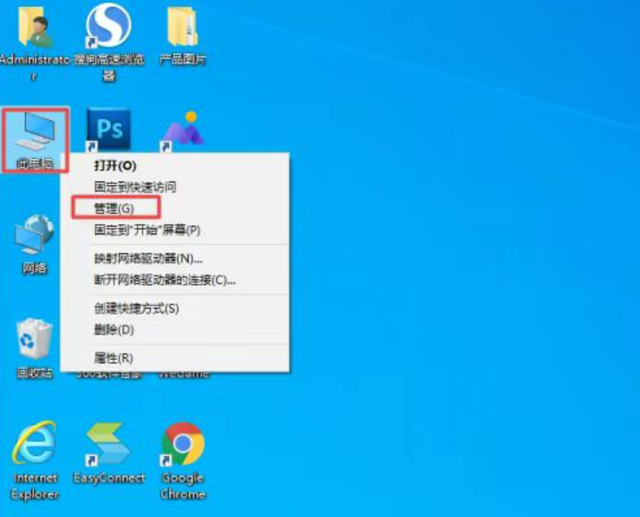ThinkPad原厂驱动在哪下载?在哪可以设置电池充电阈值?如何开启ThinkPad关机充电功能?......
以上问题在出厂预装的【联想电脑管家ThinkPad定制版】软件中,都可以实现哦~除此之外还可以提供优化加速、垃圾清理安全防护、专业在线工程师技术支持等简直不要太好用~
联想电脑管家ThinkPad定制版
联想电脑管家ThinkPad定制版是由联想PC核心软件团队精心打造的一款专注联想设备健康和安全的软件。拥有优化加速、垃圾清理、安全中心、软件商店、硬件驱动、 联想客服、工具箱共7个板块,帮助用户检测和优化ThinkPad笔记本电脑,保证电脑始终处于最佳运行状态。接下来我详细给大家介绍一下。
优化加速
在【优化加速】页面可以显示笔记本CPU的实时温度、内存占用率、开机时间三个信息,左下角看到机器型号、主机编号,右下角包括Think商城、最新活动内容、极速模式等。

硬件驱动
在【硬件驱动】页面,可以检测与小黑匹配的官方驱动是否已经安装最新版本,还可以查看小黑的基本硬件信息;右下角功能区包括硬件设置、新品发布、驱动官网、用户手册。
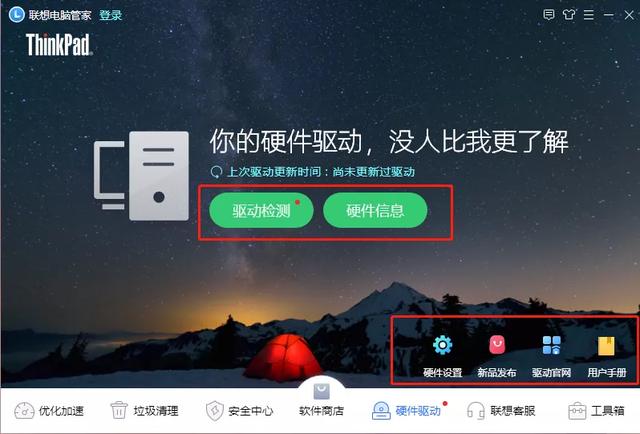
如何判定硬件驱动版本是否要更新?
点击【驱动检测】后,我们可以看到所有硬件的驱动程序状态及更新信息,方便用户直接管理更新驱动程序。
同时,可点击【驱动备份】,可以一键快速备份已安装的驱动程序,重装系统也不怕麻烦啦!
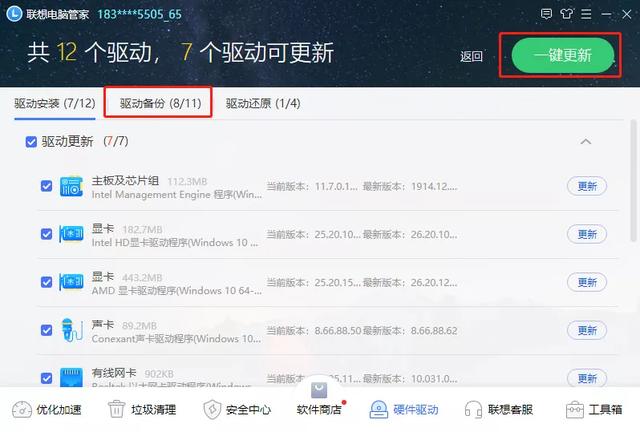
ThinkPad原厂驱动在哪下载?
点击右下角功能区的【驱动官网】,可以链接到联想驱动官网进行驱动匹配,你想要的ThinkPad原厂驱动都在这里啦~
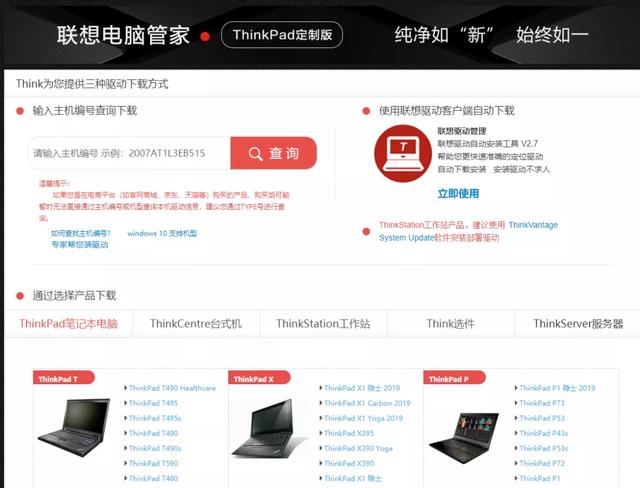 电脑
电脑点击【硬件信息】,我们可以看到小黑的硬件基本信息,同时也可看到CPU、主板、内存等硬件的实时状态。
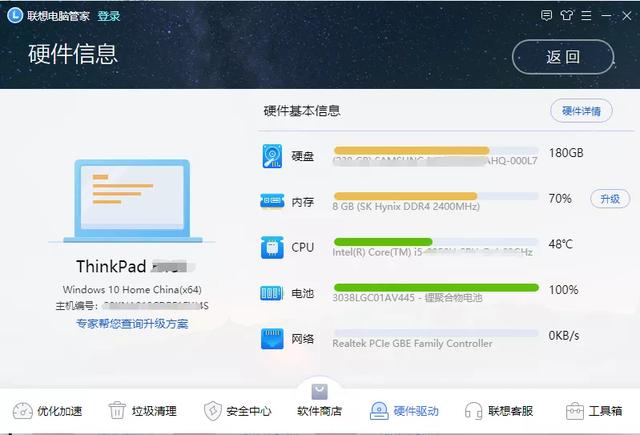
工具箱
在【工具箱】页面中,我们可以看到有装机工具、硬件设置、优化加速、系统工具、网络优化、软件管理、联想服务,这里是一些实用小工具的聚集地哦~
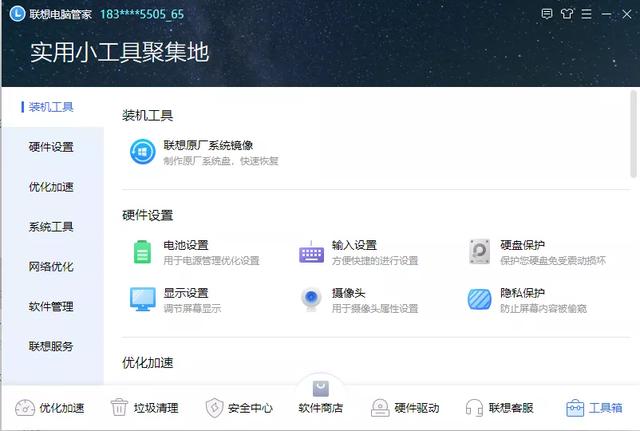
如何设置关机充电功能?
小黑带有电池标识的USB接口,支持在关机状态下为手机等设备充电。
但通常状态下,这个功能是关闭,在【硬件设置】—【电池设置】—【USB持续供电】—开启【从关机开始充电】,小黑就可以秒变大号充电宝喽~
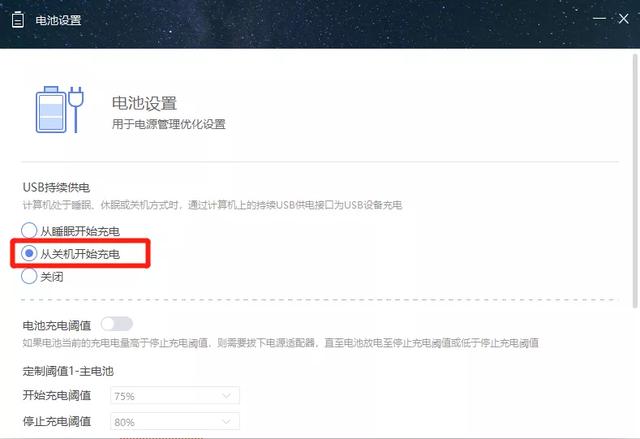
如何设置电池充电阈值?
点击【硬件设置】—【电池设置】——打开【电池充电阈值】按钮,将开始【充电阈值】和【停止充电阈值】设置自己想要的百分点即可。
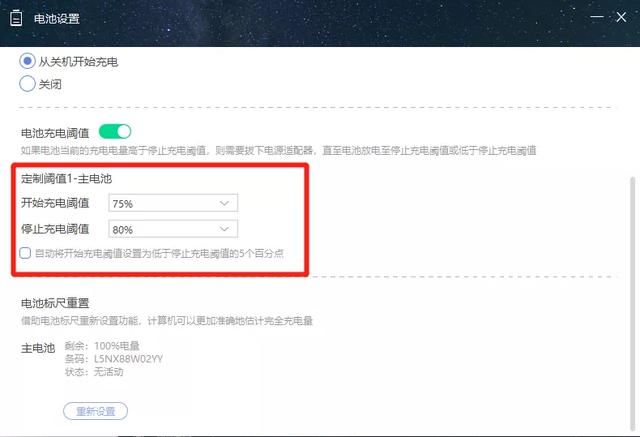
其他设置:
【输入设置】中,我们可以定制功能键和“小红点”的各项参数设置。
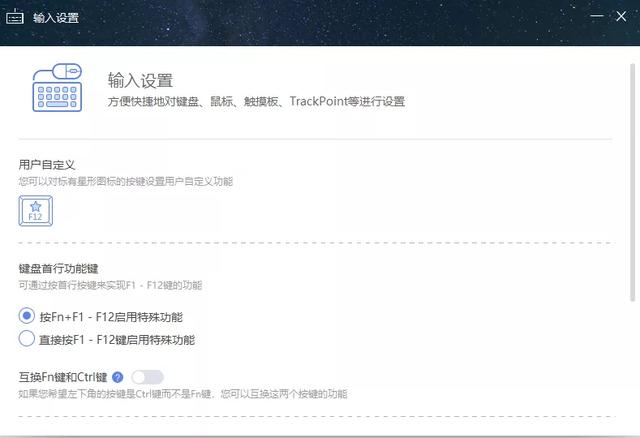
【硬盘保护】设置中,我们可自行定制APS硬盘保护功能的各项参数。
【显示设置】设置中, 电脑 可以调节屏幕显示,小黑这台笔记本不支持此功能,小伙伴可以自行探索。
【隐私保护】设置中,可以开启屏幕防窥(支持防窥屏的机型),防止屏幕内容被他人偷窥。
【摄像头设置】中我们可以调整摄像头的对比度、亮度、曝光设置等参数。
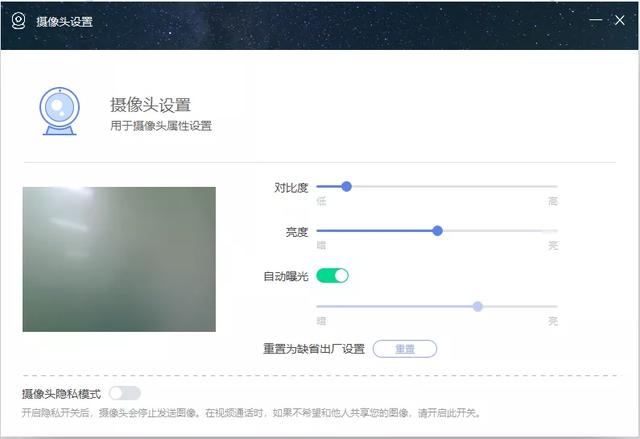
垃圾清理
在【垃圾清理】页面通过点击【扫描垃圾】,可以快速扫描清理各项缓存文件;页面右下角为【软件卸载】传送门,点击可以查看/卸载已安装的软件。
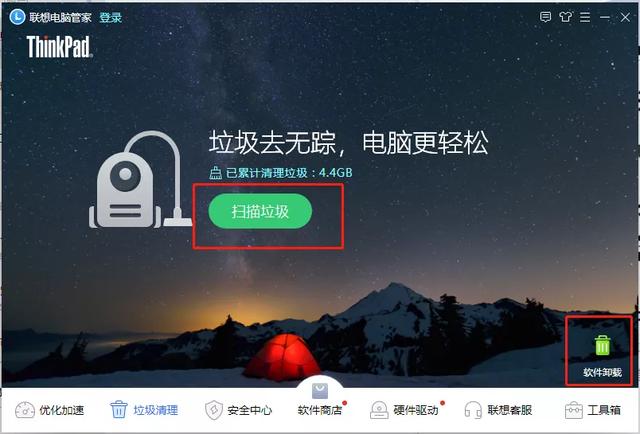
安全中心
顾名思义,【安全中心】页面可一定程度上防止你的小黑受到木马攻击与恶意软件的侵害,并且可以实时更新木马库。
功能区中,【隔离区】可以恢复或删除被处理过的文件;【信任区】可以添加信任的文件和目录,在安全扫描时自动跳过您信任的文件和目录。
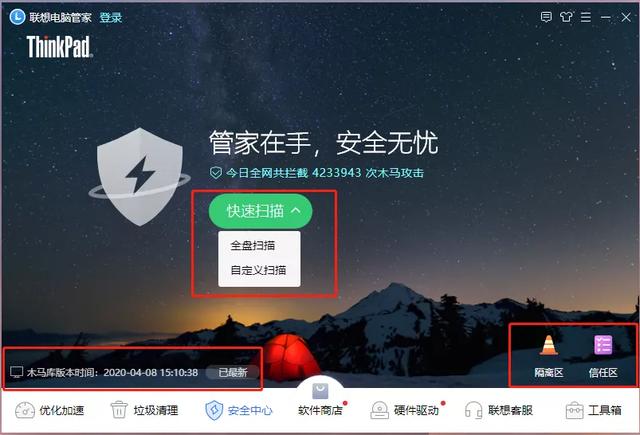
软件商店
打开【软件商店】我们可以很方便的在上面下载自己想要的软件和游戏,同时还可以升级或卸载已安装的软件。
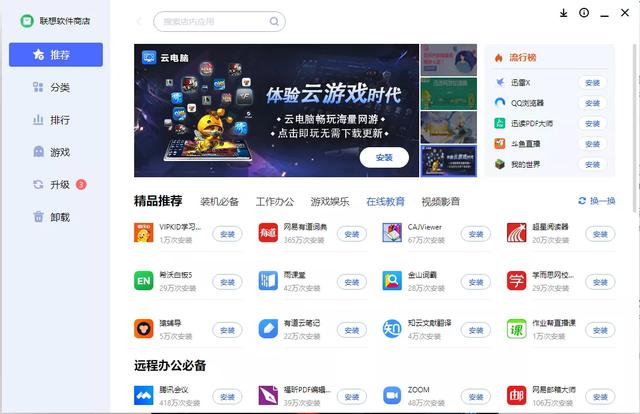
遇到问题不要慌,联想电脑管家帮你忙~以上就是今天的全部内容啦!
电脑 电脑